Gælder for:
- Revu 20
- Revu 2019
- Revu 2018
I Revu er det nemt at få adgang til visse værktøjer og funktioner ved hjælp af tastaturgenveje [EN]. Hvis du gerne vil tilpasse dit arbejdsområde, kan du redigere standardgenveje og endda importere dine egne brugerdefinerede genveje til en anden enhed med Revu installeret.
I denne artikel vil vi gennemgå, hvordan du tilpasser dine Revu-tastaturgenveje, og hvordan du deler dem via eksport/import. Du kan se en oversigt over tastaturgenveje i denne undervisningsvideo.
Rediger tastaturgenveje
- Åbn
 Revu.
Revu. - Gå til Revu > Tastaturgenveje.
- Vælg Værktøjer eller Kommandoer øverst i dialogboksen Tastaturgenveje, og find de funktioner, du vil opdatere tastaturgenvejene for.
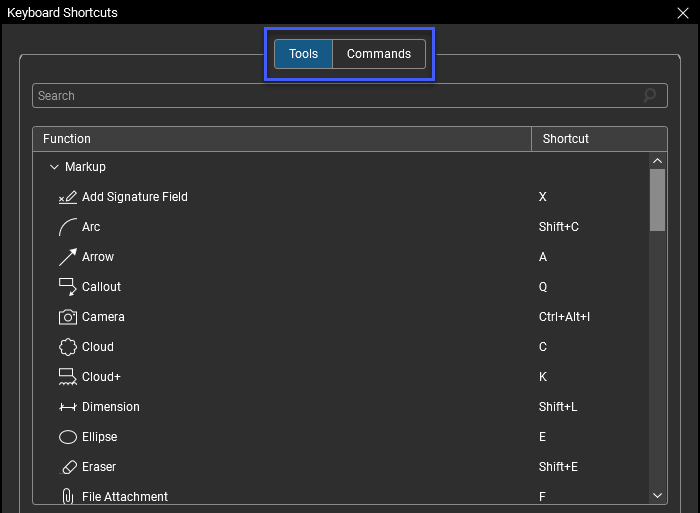
- Vælg en ønsket funktion, og indtast den nye tastaturgenvej for den i feltet Genvej . Hvis genvejen allerede er optaget eller tildelt, vises en meddelelse, hvor du bliver spurgt, om du vil gentildele den eksisterende tast eller ændre input for din brugerdefinerede genvej.
 Hvis du indtaster en numerisk genvej, vil den advare dig om, at den allerede er reserveret. Dette skyldes, at tal bruges som genvejstaster til alt, der er gemt i Mine værktøjer i
Hvis du indtaster en numerisk genvej, vil den advare dig om, at den allerede er reserveret. Dette skyldes, at tal bruges som genvejstaster til alt, der er gemt i Mine værktøjer iTool Chest.
- Klik på OK, når du har tildelt alle dine nye genveje.
Du kan til enhver tid vælge Gendan standardindstillinger for at vende tilbage til de oprindelige tastaturgenveje.
Importér en fil med tastaturgenveje
Hvis du gerne vil overføre dine brugerdefinerede tastaturgenveje til en anden computer og/eller dele dem med en anden Revu-bruger, kan du nemt eksportere og importere dem. Følg nedenstående trin for at komme i gang:
- Åbn
 Revu.
Revu. - Fra navigationslinjen skal du gå til Revu > Tastaturgenveje.
- I dialogboksen Tastaturgenveje skal du vælge Eksport > Indstillinger.
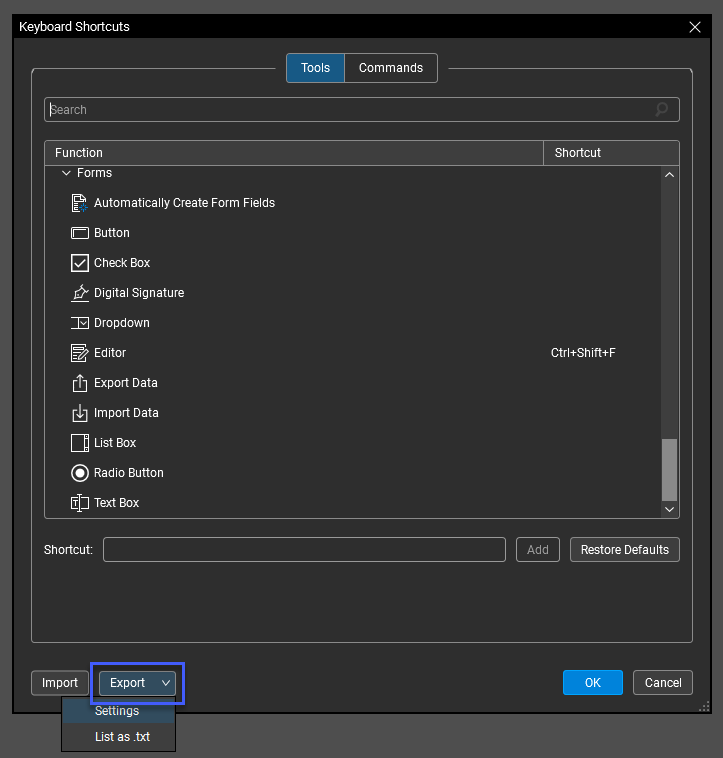
- Gem XML-filen på en lokal placering/netværksplacering, som du nemt kan få adgang til.
- Derefter skal du downloade XML-eksporten til den nye computer/enhed.
- Åbn
 Revu på den nye computer.
Revu på den nye computer. - Gå til Revu > Tastaturgenveje.
- Vælg Importer, og naviger til din XML-eksport.
- Klik på Åbn.
- Vælg OK i dialogboksen Tastaturgenveje for at begynde at bruge de importerede genveje.
Sådan gør du
Revu 20
Revu 2019
Revu 2018
Indstillinger
Grænseflade og navigation
